عملکرد رایانه نه تنها به تعداد هسته ها بلکه به تعداد نخ هایی که هسته ها از عهده آن برمی آیند بستگی دارد. فن آوری هایپر نخ برای Intel و Zen از AMD پردازنده های چند رشته ای را ممکن کرده است. از طریق برنامه های شخص ثالث و همچنین با استفاده از ابزارهای استاندارد سیستم عامل می توانید تعداد رشته های پردازنده را دریابید.
تعداد رشته های پردازنده را دریابید
در واقعیت های فعلی ، پردازنده های دو هسته ای مدرن می توانند از پردازنده های چهار هسته ای خود پیشی بگیرند ، زیرا یک جفت هسته فیزیکی را می توان به طور موثر به دو جفت مجازی تقسیم کرد. اجازه ندهید که همه برنامه ها و به ویژه بازی ها بتوانند بدون بارگیری بیش از حد هر یک از آنها با نخ ها ارتباط برقرار کنند ، با این وجود رایانه نحوه بارگیری هسته های منطقی باقیمانده را برای مثال با برنامه های پس زمینه بدون اجازه دادن به سرعت سیستم می یابد. و می توانید با استفاده از نرم افزارهای ویژه و مانیتورهای استاندارد ویندوز ، دریابید که چه تعداد از این هسته های مجازی یا منطقی که به آنها Thread نیز گفته می شود.
همچنین بخوانید: چگونه می توان به تعداد هسته های پردازنده پی برد
روش 1: CPU-Z
CPU-Z یک برنامه رایگان است که برای مشاهده پارامترهای اصلی یک سیستم PC طراحی شده است. محلی سازی رسمی روسیه ندارد.
بلافاصله پس از شروع برنامه ، به گوشه پایین سمت راست توجه کنید. در صف "موضوعات" مقدار تعداد نخ ها و در سمت چپ تعداد هسته ها خواهد بود.
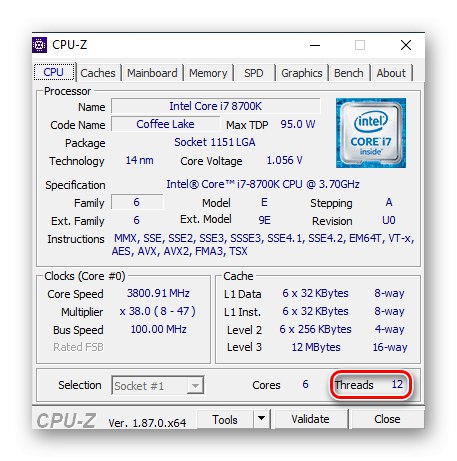
بنابراین ، مشاهده تعداد هسته ها از طریق CPU-Z بسیار آسان است ، که این برنامه را سریعترین و راحت ترین کار برای چنین عملیاتی می کند.
همچنین بخوانید: نحوه استفاده از CPU-Z
روش 2: تخصص
Speccy - نرم افزار اشتراکی از سازندگان CCleaner... اگرچه ، باید گفت که نسخه PRO علاوه بر به روزرسانی خودکار و پشتیبانی از حق بیمه ، هیچ عملکرد اضافی را شامل نمی شود. Speccy به شما امکان می دهد به سرعت ببینید که پردازنده شما چند رشته دارد. ترجمه ای به روسی دارد.
- در حالی که در برگه است "اطلاعات کلی"، تغییر به "پردازنده".
- به اولین پارامترهای زیر نام پردازنده خود توجه کنید. در صف "جریان" اطلاعات مورد نیاز نشان داده خواهد شد.
- پس از اجرای برنامه ، بر روی اولین نمودار مربع کلیک کنید ، که وظیفه نمایش داده های پردازنده را دارد.
- در صف "پردازنده های منطقی" تعداد نخ های پردازنده نمایش داده می شود.
- پس از باز کردن AIDA64 به تب بروید "مادربرد"با کلیک بر روی برچسب یا خط مناسب.
- سپس به برگه بروید "پردازنده" به همان شیوه.
- به پایین صفحه بروید ، جایی که بعد از خط "چند پردازنده" هسته های منطقی پردازنده شما قرار خواهد گرفت و تعداد دومی تعداد کل رشته ها است.

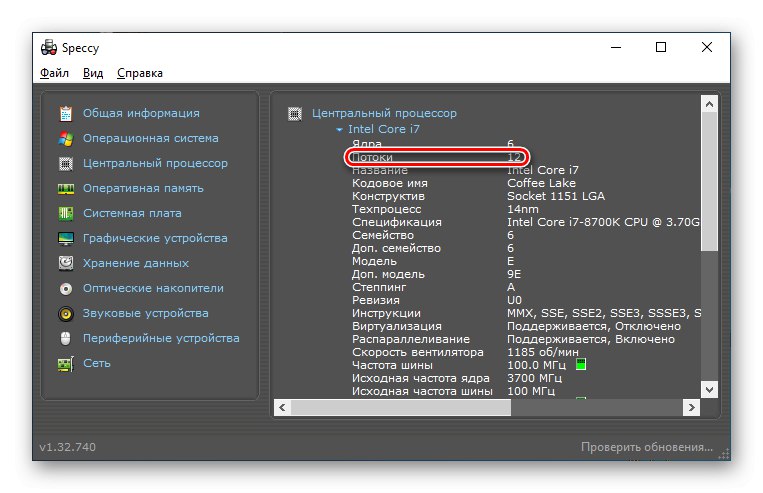
Speccy یک برنامه کمی آموزنده تر از CPU-Z است و بنابراین کمی پیچیده است ، اما در آن می توانید تعداد رشته ها را با دو کلیک مشاهده کنید.
روش 3: فرآیند کاوشگر
Process Explorer یک برنامه رایگان نظارت بر فرآیند سیستم است. پیش از این توسط توسعه دهندگان مستقل منتشر شده بود ، اکنون توسط مایکروسافت خریداری و نگهداری می شود.
به وب سایت رسمی Process Explorer بروید
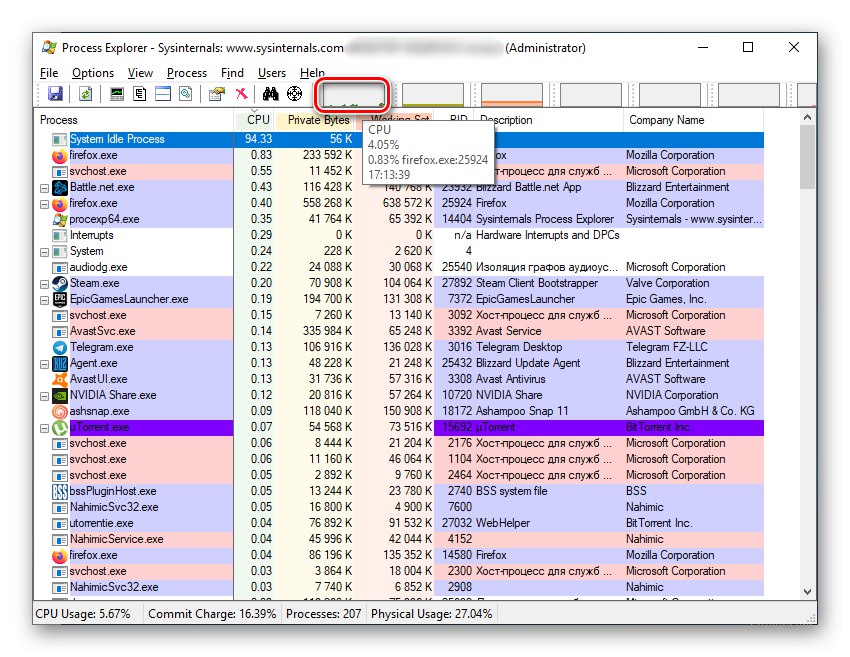
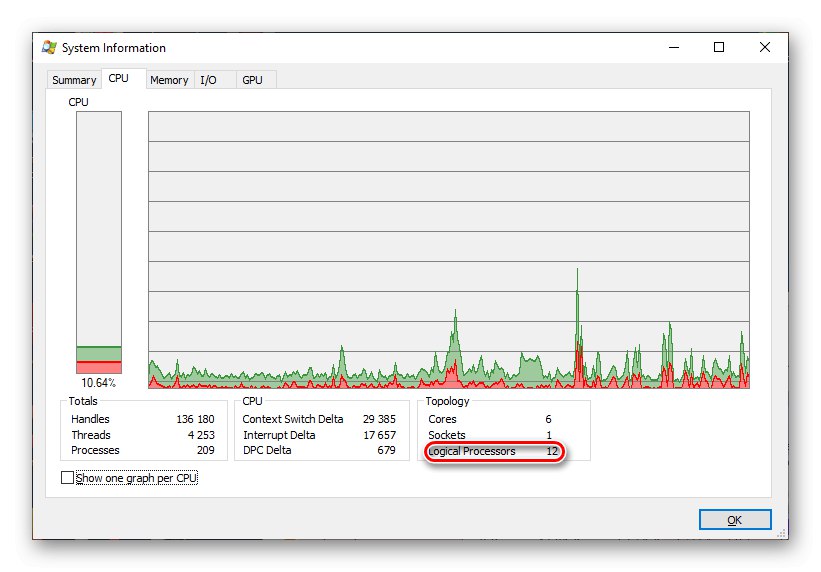
روش 4: AIDA64
AIDA64 یک برنامه بسیار غنی از ویژگی است که دارای یک دوره آزمایشی رایگان است. در آن می توانید بسیاری از پارامترهای رایانه را مشاهده کنید ، از جمله تعداد رشته ها.
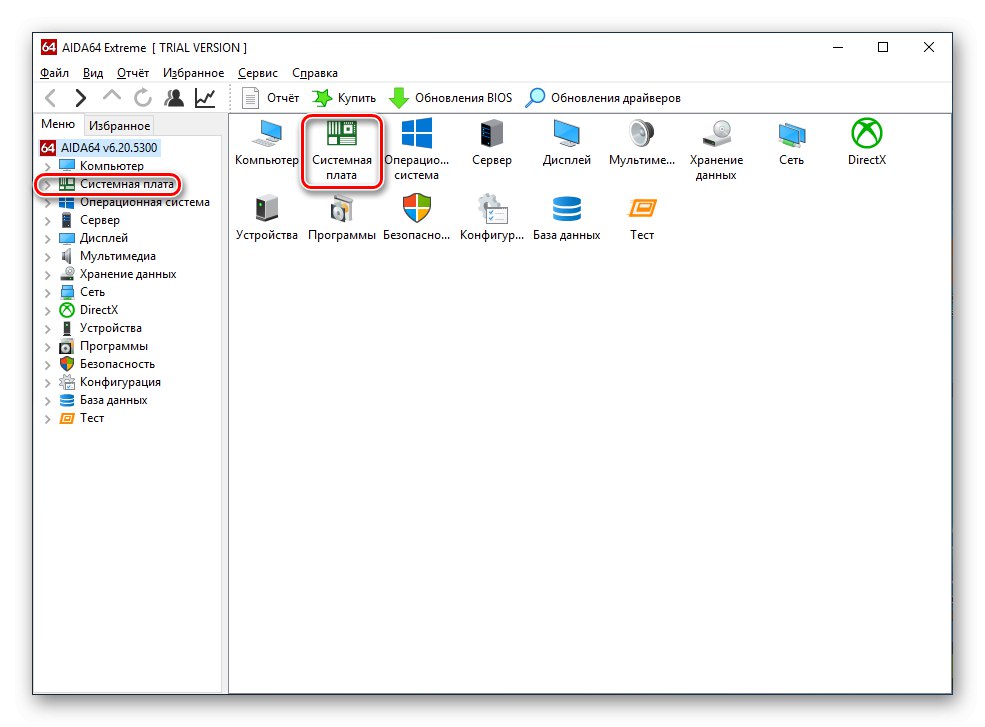
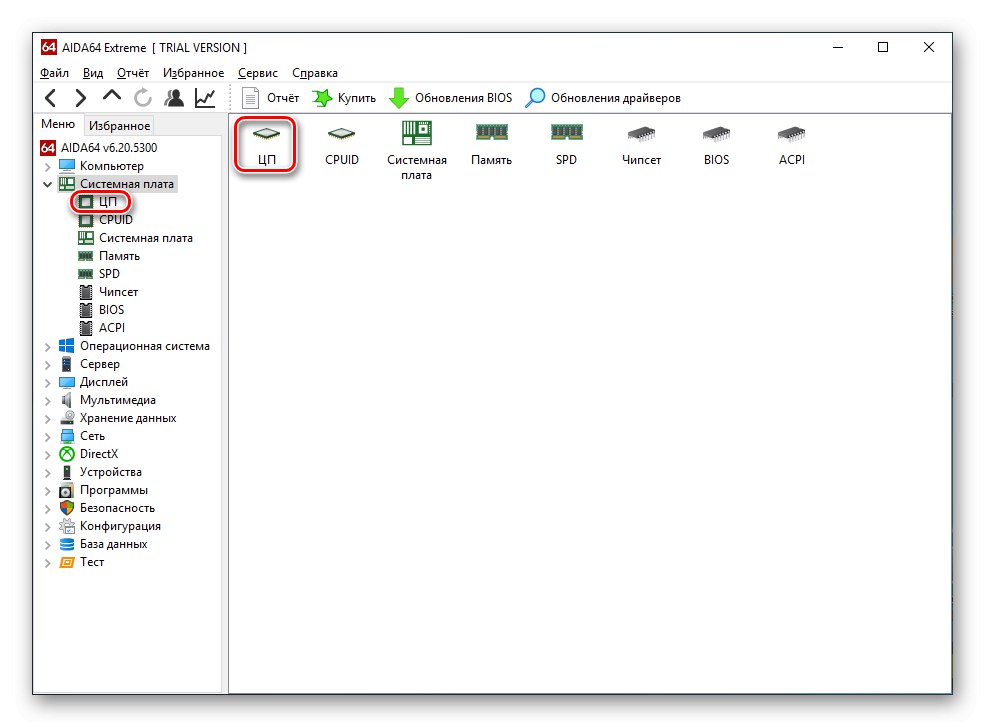
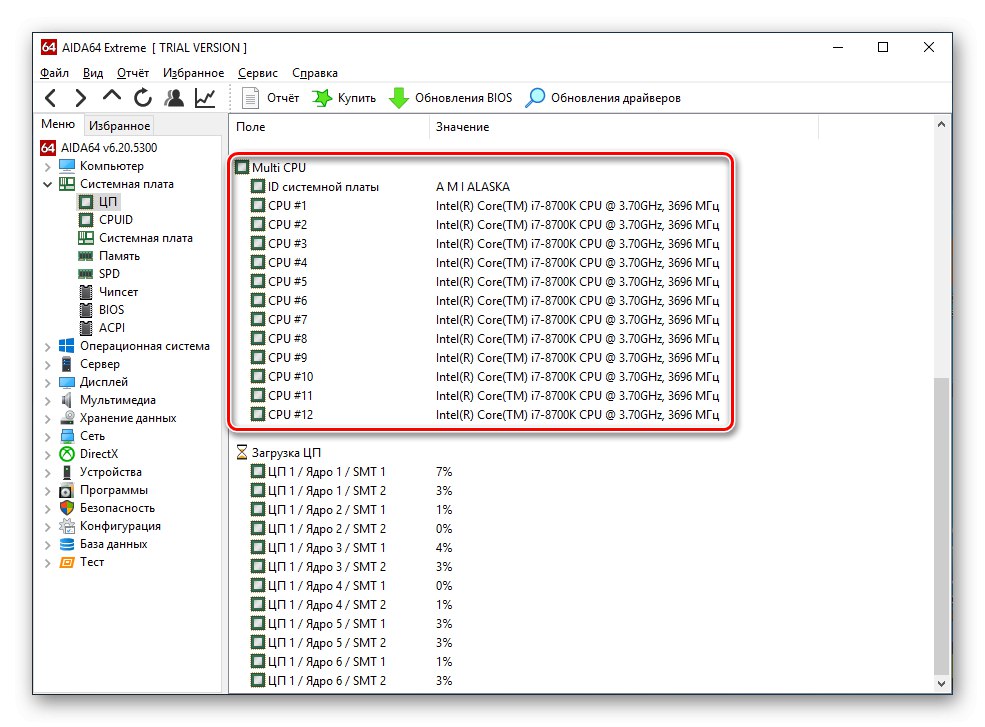
علیرغم برخی مشکلات در تسلط ، AIDA64 ابزاری عالی برای کارهای سبک مانند آنچه در مقاله امروز بررسی می کنیم ، است.
همچنین بخوانید: با استفاده از برنامه AIDA64
روش 5: "مدیر وظیفه"
مانیتور استاندارد سیستم ویندوز همچنین قادر است تعداد رشته های رایانه را نشان دهد. برای انجام این کار ، باز کنید "مدیر وظایف" از هر طریق برای شما راحت است: از طریق ترکیب کلید "Ctrl + Alt + Delete" یا از طریق "جستجو کردن" که در "نوارهای وظیفه"... بعد از آن به برگه بروید "کارایی" و تعداد پردازنده های منطقی را مشاهده کنید.

جریان را اشتباه نگیرید "جریان"، مقدار آن در سمت چپ هسته های منطقی ، با مقدار تعداد رشته های خود پردازنده است. در زمینه Task Manager ، رشته ها روال برنامه های اجرایی در یک زمان مشخص است.
روش 6: "مدیر دستگاه"
به عنوان گزینه نهایی ، باید اجرای این روش را از هم جدا کنید "مدیریت دستگاه" پنجره ها. با استفاده از این ابزار می توانید سخت افزار نصب شده در سیستم و همچنین داده های مربوط به پردازنده و به ویژه تعداد رشته های آن را مشاهده کنید. برای انجام این کار ، باز کنید "مدیریت دستگاه" به روشی مناسب برای شما: از طریق "جستجو کردن" که در "نوارهای وظیفه" یا با کلیک راست روی میانبر "یک کامپیوتر" > "خواص" > "مدیریت دستگاه".
وقتی مدیر باز است ، روی خط کلیک کنید "پردازنده ها" و تعداد آنها را بشمارید (توزیع کننده رشته ها را می بیند نه هسته ها). تعداد رشته ها به تعداد خطوط وجود دارد.
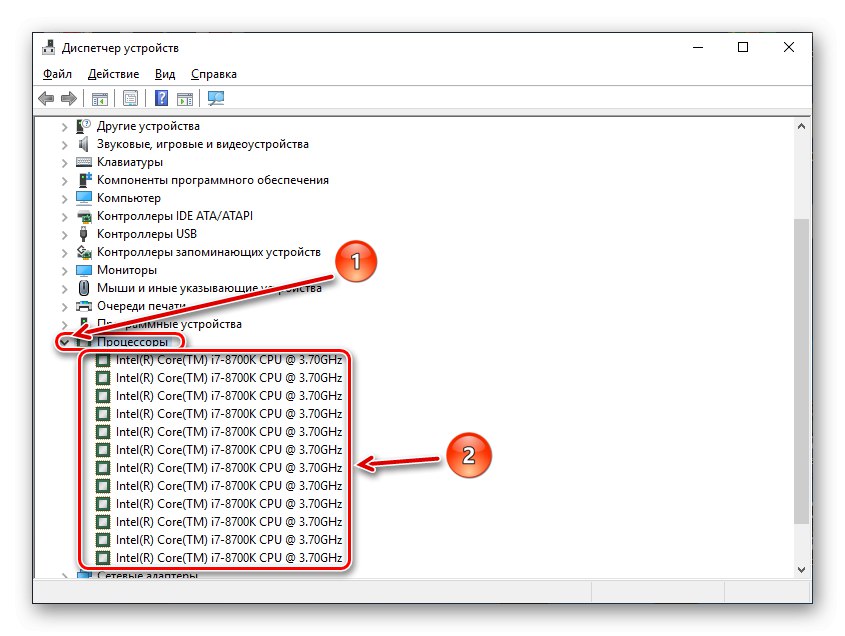
با استفاده از هر یک از روش های فوق ، هم نرم افزار شخص ثالث و هم توابع داخلی ، به راحتی می توانید از تعداد رشته های پردازنده رایانه خود مطلع شوید.